Beste musikktillegg for Kodi: Hvordan lytte til musikk på den enkle måten
I tillegg til å være nyttig for å organisere filmbiblioteket ditt og streame TV-show eller annet innhold, kan Kodi media center-programvaren også brukes til å spille musikk. Hvis du har sett etter en alternativ musikkspiller for å streame musikk over internett, kan du lese videre mens vi diskuterer det beste Kodi-tillegg for musikk.

Før vi fortsetter
Før vi kommer til tilleggene, må vi først vurdere viktigheten av sikkerhet når vi bruker Kodi. Selv om Kodi-programvaren i seg selv er den helt lovlig å bruke, er noen tillegg opprettet av tredjepartsutviklere og eksisterer derfor i en lovlig grå sone. Å bruke disse tilleggene over en usikker internettforbindelse er risikabelt, da det kan tillate deg ulovlig tilgang til opphavsrettsbeskyttet innhold, som du kan saksøke forelegg eller bøter for. For å unngå juridiske problemer når du bruker Kodi, anbefaler vi sterkt at du får et VPN før du installerer tillegg.
Vi anbefaler IPVanish

VPN-en som vi anbefaler for bruk med Kodi er IPVanish. Den har en rekke funksjoner som gjør det til det beste valget for å beskytte din sikkerhet:
- Mange servere i mange land, slik at du alltid kan finne en server der du trenger den.
- Rask tilkoblingshastighet, så du blir ikke redusert når du surfer.
- Sterk 256-bits kryptering for å holde deg trygg.
- Programvare som støtter PC, Mac, Android og iOS.
IPVanish tilbyr en 7-dagers pengene-tilbake-garanti som betyr at du har en uke til å teste den risikofri. Vær oppmerksom på at Vanedannende tips lesere kan spar enorme 60% her på IPVanish årsplan, tar månedsprisen ned til bare $ 4,87 / mo.
Beste musikktillegg
MP3-strømmer
Kanskje er det mest populære musikktillegget for Kodi MP3 Streams. Det har et brukervennlig grensesnitt, en stor katalog med tilgjengelig musikk og alternativet til favorittartister, slik at du kan finne dem senere. Dessverre er noen få sanger i katalogen bare eksempler på 30 sekunder i stedet for fulle sanger. Hvis dette er tilfelle med favorittlåtene dine, kan det være lurt å prøve et nytt musikktillegg som et av de nedenfor. Men bortsett fra dette lille problemet, er dette et solid tillegg som fortjener sin høye status.
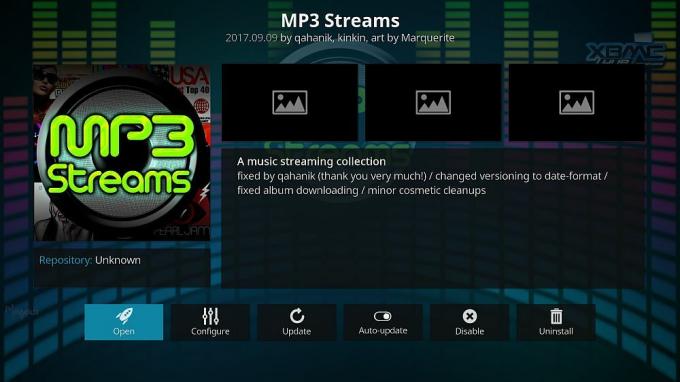
Slik installerer du MP3-strømmer:
- Begynn på Kodi-hjemmesiden din
- Klikk på innstillingsikon, så gå til Filbehandler
- Klikk på Legg til kilde
- Klikk på ruten der det står <Ingen>
- Skriv inn denne URLen: http://kdil.co/repo/ Sørg for å skrive det nøyaktig som skrevet, inkludert http://, eller så fungerer det ikke
- Gi kilden et navn. Vi kaller det kdil
- Klikk OK
- Gå tilbake til startskjermen
- Klikk på Add-ons
- Klikk på ikonet som ser ut som en åpen boks
- Klikk på Installer fra zip-fil
- Klikk på kdil, så videre kodil.zip
- Vent et øyeblikk, så ser du et varsel når kilden er installert

- Klikk på Installer fra depot
- Klikk på .Kodil Repository
- Klikk på Music Add-ons, bla deretter ned til MP3-strømmer og klikk på den
- Det åpnes en skjerm som beskriver tillegget. Å velge Installere fra menyen nederst
- Vent et øyeblikk, så ser du et varsel når tillegget er installert

Slik bruker du dette tillegget:
- Begynn på Kodi-hjemmesiden din
- Gå til Add-ons
- Gå til Tillegg for musikk
- Klikk på MP3-strømmer ikon
- Nå vil du se kategorier som Toppalbum, nye album og billboardkort. Det er også kategorier å søke gjennom kunstnere, album, og sanger, for din favorittalbum,kunstnere, og sanger.
- Kategorien Søkeartister er den raskeste måten å finne det du vil ha. Skriv inn artistens navn i søkefeltet, og etter et sekund vises en mappe med navnet. Klikk på mappen så finner du separate mapper for hvert av albumene deres inne. Velg et album, og du kan velge å enten bla gjennom sangene individuelt eller å spille hele albumet.
- Når du velger sangen eller albumet ditt, kan du vente et øyeblikk på at den skal lastes inn. Dette kan ta et øyeblikk, men når strømmen starter vil den være rask og pålitelig.
- Du kan fortsette å bla mens musikken spiller
Thunderstruck
ThunderStruck er perfekt for fans av klassisk rock eller countrymusikk fra 80-tallet, selv om det også har andre sjangre. ThunderStruck er ikke det beste tillegget hvis det er en bestemt artist du leter etter (spesielt hvis de er nye eller nisje), da det ikke har det største utvalget av artister. Noen ganger vil du finne at det mangler noen spor fra albumene.

Grunnen til at vi vurderer ThunderStruck så høyt uansett, skyldes imidlertid musikkanbefalingene. Tillegget blir tydelig opprettholdt av noen med stor forkjærlighet for musikk, og de har samlet et eksepsjonelt utvalg. Hvis du ikke er helt sikker på hva du vil høre på, eller hvis du leter etter anbefalinger for nye artister å sjekke ut, er ThunderStruck perfekt.
her er hvordan du installerer ThunderStruck:
- Begynn på Kodi-hjemmesiden din
- Klikk på innstillingsikon, så gå til Filbehandler
- Klikk på Legg til kilde
- Klikk på ruten der det står <Ingen>
- Skriv inn denne URLen: http://andybuilds79.com/repo/ Sørg for å skrive det nøyaktig som skrevet, inkludert http://, eller så fungerer det ikke
- Gi kilden et navn. Vi kaller det andy
- Klikk OK
- Gå tilbake til startskjermen
- Klikk på Add-ons
- Klikk på ikonet som ser ut som et åpen boks
- Klikk på Installer fra zip-fil
- Klikk på andy, så videre repository.stealth.zip
- Vent et øyeblikk, så ser du et varsel når kilden er installert
- Klikk på Installer fra depot
- Klikk på STEALTH repo
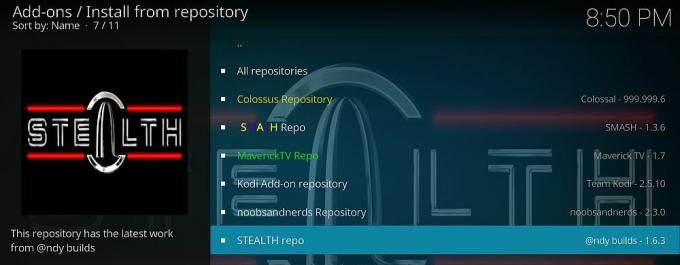
- Klikk på Music Add-ons, og klikk deretter på Thunderstruck
- Det åpnes en skjerm som beskriver tillegget. Å velge Installere fra menyen nederst

- Vent et øyeblikk, så ser du et varsel når tillegget er installert
Slik bruker du dette tillegget: Begynn på Kodi-hjemmesiden din
- Gå til Add-ons
- Gå til Tillegg for musikk
- Klikk på Thunderstruck ikon
- Nå vil du se kategorier som Favoritter, Søk, Musikk, Radio, konserter, Musikkvideoer, og Karaoke

- Dessverre fungerer ikke søkefunksjonen bra i dette tillegget. Det er best å gå til Musikk-delen og søke gjennom der
- I Music-delen finner du kategorier som Tilbake til 80- eller ThunderStruck-valgene som tilbyr personlig utvalgte samlinger. Disse kategoriene er noe av det beste kuraterte musikkinnholdet du finner på Kodi, så bla gjennom og nyt!
- Når du har klikket på en sang, begynner den å strømme med en gang. Strømmene er raske og pålitelige
Youtube Music
YouTube er et nettsted du sannsynligvis allerede bruker for å lytte til musikk og se på musikkvideoer. Nå lar dette enkle tillegget deg se disse videoene gjennom Kodi. En stor fordel med dette tillegget er at fordi det henter data fra YouTube, er videoene alltid ekstrem høy kvalitet og strømmer raske og pålitelige.
Dette tillegget er best for nye låter og popmusikk i stedet for eldre klassikere. Hvis du vil vite hvilke hits som er de største sangene på popscenen akkurat nå, så er dette tillegget for deg.

Slik installerer du Youtube Music:
- Tror først du må installer Kodil-depotet (du har det ovenfor, vi installerte det for MP3 Streams-tillegget)
- Klikk på Installer fra depot
- Klikk på .Kodil Repository
- Klikk på Music Add-ons, bla deretter ned til Youtube Music og klikk på den
- Det åpnes en skjerm som beskriver tillegget. Å velge Installere fra menyen nederst
- Vent et øyeblikk, så ser du et varsel når tillegget er installert

Slik bruker du dette tillegget:
- Begynn på Kodi-hjemmesiden din
- Gå til Add-ons
- Gå til Tillegg for musikk
- Klikk på Youtube Music ikon
- Nå vil du se kategorier som Billboard, Hype-maskin, iTunes-diagrammer, og Spotify spillelister
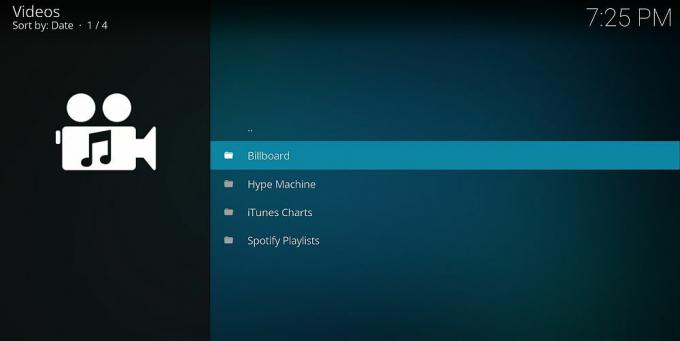
- Det er ingen søkefunksjon, men du kan bla gjennom kategoriene. Billboard-delen er et bra sted å finne de nyeste musikkvideoene, og når du først klikker på den, ser du alternativer for Hot 100, Trending 140, Genres og mer. Finn en sang du vil se, og klikk på tittelen
- Når du først velger en sang, finner du en installasjonsveiviser. Klikk gjennom for å bekrefte. Du trenger bare å gjøre dette en gang
- Når du har klikket på en sang, vil musikkvideoen begynne å strømme
Jukebox Hero
JukeBox Hero er et tillegg som er nyttig for å spille fullstendige spillelister, for eksempel hvis du har venner å besøke, og du vil stille en generell spilleliste til å spille i bakgrunnen. Den vil spille av musikkvideoer for de mest solgte og mest populære sangene. Nok en gang er dette bedre for popmusikk og andre populære sjangre enn for klassikere eller nisjemusikk.
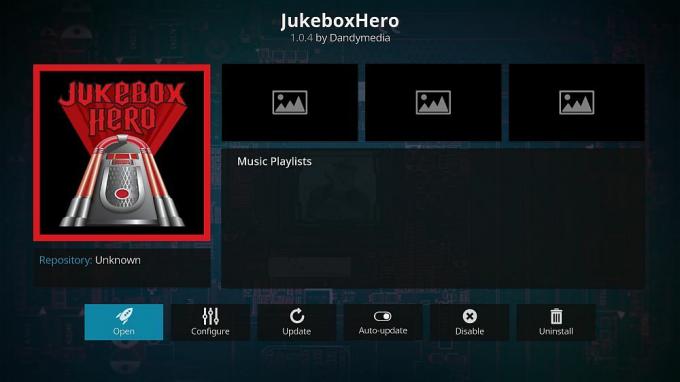
Slik installerer du Jukebox Hero:
- Begynn på Kodi-hjemmesiden din
- Klikk på innstillinger icon, så gå til Filbehandler
- Klikk på Legg til kilde
- Klikk på ruten der det står <Ingen>
- Skriv inn denne URLen: http://dandymedia.club/repo/ Sørg for å skrive det nøyaktig som skrevet, inkludert http://, eller så fungerer det ikke
- Gi kilden et navn. Vi kaller det dandy
- Klikk OK
- Gå tilbake til startskjermen
- Klikk på Add-ons
- Klikk på ikonet som ser ut som et åpen boks
- Velg dandy katalog
- Finn filen som heter repository.dandymedia.zip og klikk på den
- Vent et øyeblikk, så ser du et varsel når kilden er installert

- Klikk på Installer fra depot
- Klikk på Dandymedia Repository
- Klikk på Music Add-ons, bla deretter ned til Jukebox Hero og klikk på den

- Det åpnes en skjerm som beskriver tillegget. Å velge Installere fra menyen nederst
- Vent et øyeblikk, så ser du et varsel når tillegget er installert
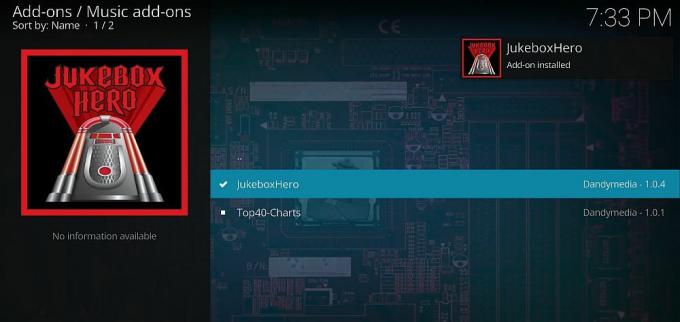
Slik bruker du dette tillegget:
- Begynn på Kodi-hjemmesiden din
- Gå til Add-ons
- Gå til Tillegg for musikk
- Klikk på JukeboxHero ikon
- Nå vil du se kategorier som Populær Vevo spillelister, UK-diagrammer, Amerikanske diagrammer, Billboard Populære artister, komplikasjoner, og mer

- For eksempel, klikk på UK Charts Playlists, så ser du et antall spillelister for populære sanger i Storbritannia. Disse vil være bra for ungdommer som liker popmusikk og vil vite hva som for øyeblikket er i hitlistene. Populære Vevo-spillelister er også verdt å sjekke ut for spillelister som er blitt kuratert av brukere. Det er også en søkefunksjon nederst i kategoriene
- Velg hvilken som helst spilleliste, og etter et øyeblikk begynner den å spille sangene etter hverandre. Du kan bla bakover og fremover gjennom spor hvis det er en sang du ikke liker
BeatZ By Stream Army
Et annet populært tillegg for musikk er BeatZ. Denne har en stor katalog og er bra for å søke etter spesifikke artister. Dette vil bare spille sanger, ikke musikkvideoer, men det betyr at strømningene er veldig raske å laste inn.

Hvordan installere BeatZ By Stream Army:
- Begynn på Kodi-hjemmesiden din
- Klikk på innstillinger ikonet, gå til Filbehandler
- Klikk på Legg til kilde
- Klikk på ruten der det står <Ingen>
- Skriv inn denne URLen: http://streamarmy.co.uk/repo/ Sørg for å skrive det nøyaktig som skrevet, inkludert http://, eller så fungerer det ikke
- Gi kilden et navn. Vi kaller det streamarmy
- Klikk OK
- Gå tilbake til startskjermen
- Klikk på Add-ons
- Klikk på ikonet som ser ut som et åpen boks
- Velg streamarmy katalog
- Finn filen som heter oppbevaringssted. StreamArmy-5.1.zip og klikk på den
- Vent et øyeblikk, så ser du et varsel når kilden er installert

- Klikk på Installer fra depot
- Klikk på Stream Army Repo
- Klikk på Music Add-ons, og klikk deretter på BeatZ By Stream Army
- Det åpnes en skjerm som beskriver tillegget. Å velge Installere fra menyen nederst
- Vent et øyeblikk, så ser du et varsel når tillegget er installert

Slik bruker du dette tillegget:
- Begynn på Kodi-hjemmesiden din
- Gå til Add-ons
- Gå til Tillegg for musikk
- Klikk på BeatZ By Stream Army ikon
- Nå vil du se kategorier som UK TOP 40, Topp 50 artister og album, Disney Soundtracks, og mer. Det er også en søkefunksjon øverst i lilla
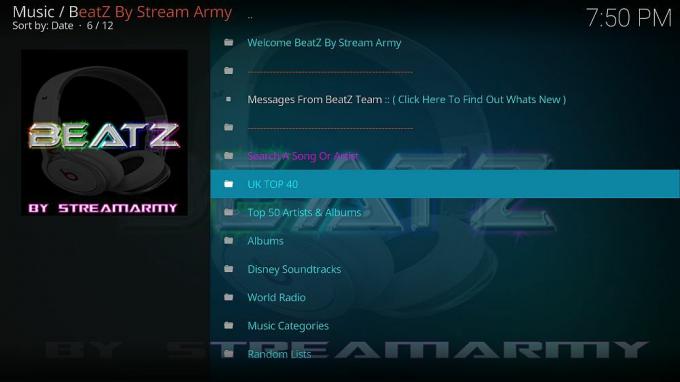
- Søket er den enkleste måten å finne det du leter etter. Bare skriv artisten eller sangtittelen din i søkefeltet, og resultatene vil vises. Klikk på tittelen på sangen du ønsker, og den vil begynne å strømme
- Alternativt har kategoriene også noen gode spesifikke spillelister, for eksempel spillelister for garasje i gamle skoler og dansemusikk
Jango
Vi bør også nevne Jango. Dette tillegget lar deg velge en bestemt artist eller sang, og genererer deretter en spilleliste med lignende sanger som spiller uendelig. Dette gjør det til en flott måte å oppdage ny musikk, samtidig som du lar deg høre på sporene du ønsker. Utvalget er spesielt bra for dans, EDM og popmusikk.
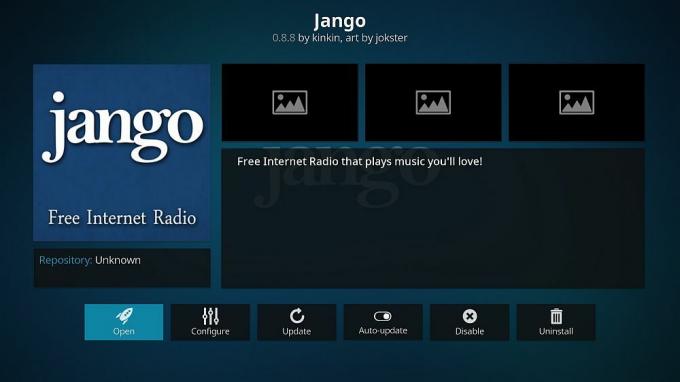
Grensesnittet til dette tillegget er enkelt og enkelt å bruke. Selv om den ikke spiller av musikkvideoer, bare musikkspor, er radiostasjonstjenesten så god at vi anbefaler å prøve dette for å sette stemning eller finne nye låter.
Slik installerer du Jango:
- Tror først du må installer Kodil-depotet (du har det ovenfor, vi installerte det for MP3 Streams-tillegget)
- Klikk på Installer fra depot
- Klikk på .Kodil Repository
- Klikk på Music Add-ons, bla deretter ned til Jango og klikk på den
- Det åpnes en skjerm som beskriver tillegget. Å velge Installere fra menyen nederst
- Vent et øyeblikk, så ser du et varsel når tillegget er installert

Slik bruker du dette tillegget:
- Begynn på Kodi-hjemmesiden din
- Gå til Add-ons
- Gå til Tillegg for musikk
- Klikk på Jango ikon
- Nå vil du se tre kategorier: Bla gjennom musikk, Søk etter artister, og Søk i sanger
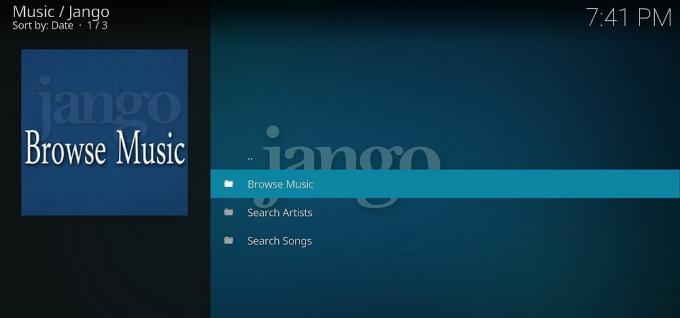
- For å søke, velg søk etter artist eller sang og skriv deretter spørringen i boksen. Du vil se en liste over resultater
- Når du klikker på et resultat, begynner en ‘radiostasjon’ med musikk relatert til den sangen eller artisten. Herfra kan du hoppe over eller gjenta sanger, i tillegg til å se lignende stasjoner. Når en ny sang starter, vil du se detaljene til artisten og spornavnet øverst til høyre på skjermen
- Du kan også bruke Bla gjennom musikk-delen for å finne spillelister etter sjanger. Fordelen med denne delen er at den har veldig spesifikke sjangre - for eksempel innenfor Dans / EDM-seksjon er spesifikke kategorier for Upbeat Party James, Electro & House, Club & Dance og mye mer. Du kan finne en veldig spesifikk type sjanger her
Konklusjon
Med disse tilleggene kan du glede deg over streaming av musikk med Kodi. Elsker du å finne nye artister med disse tilleggene? Eller er det et annet musikktillegg som vi savnet? Gi oss beskjed i kommentarene nedenfor!
Søke
Siste Innlegg
Safest Kodi Repositories: Beste tilleggslager rangert som høyt for tillit
Brukere av Kodi programvare for mediesenter vet at det er en av de ...
Velocity Add-on for Kodi: Slik stream film og TV-show
Hvis du bruker Kodi som hjemmekinoanlegg, vet du allerede hvor bra ...
Poseidon Kodi tillegg - installasjon og oversikt
Poseidon-tillegget er i samme familie som den nedlagte Exodus eller...



